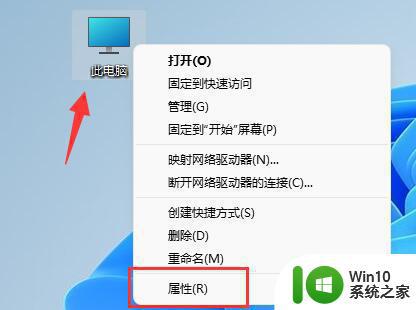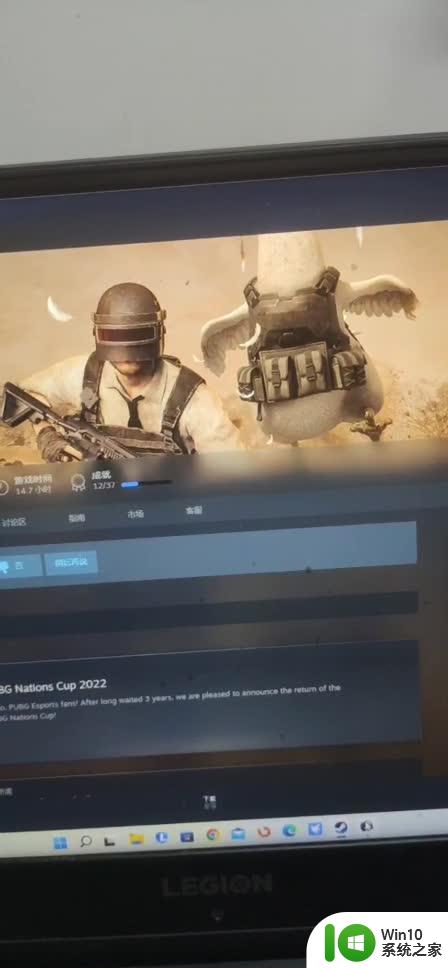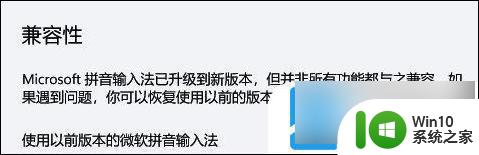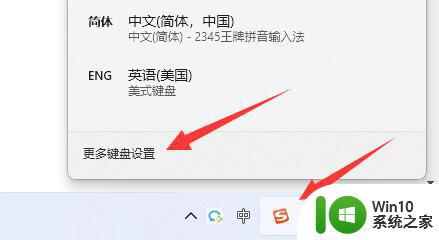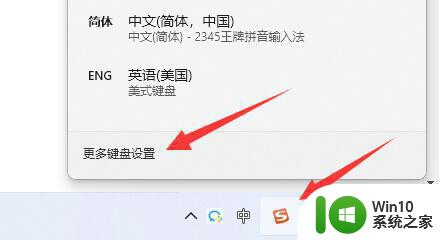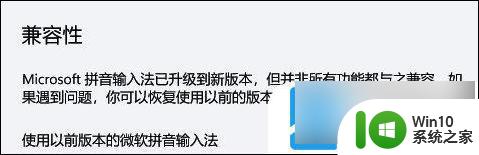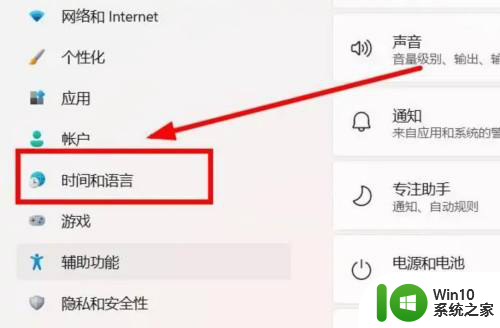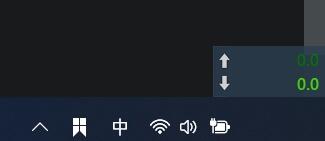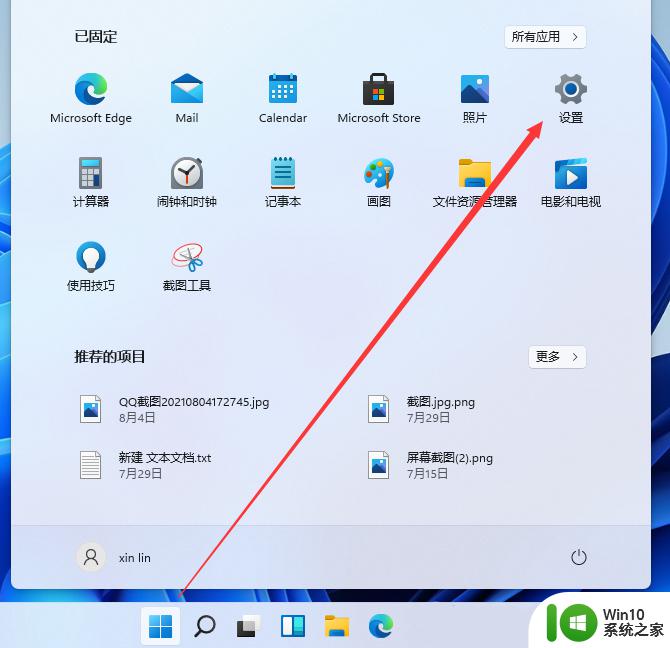win11软件字体显示不全 Win11字体显示不清楚的解决方法
Win11系统作为微软最新发布的操作系统版本,受到了广泛关注和好评,一些用户在使用Win11时可能会遇到字体显示不全或不清晰的问题,影响了他们的使用体验。针对这一问题,我们可以采取一些简单的解决方法来改善字体显示效果,让用户能够更加舒适地使用Win11系统。接下来我们将介绍一些解决方法,帮助用户解决Win11字体显示不清楚的困扰。
步骤如下:
1.首先,按键盘上的【 Win + X 】组合键,或右键点击任务栏上的【Windows徽标】,在打开的隐藏菜单项中,选择【设置】;
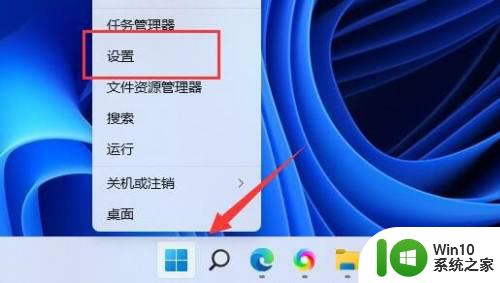
2.Windows 设置窗口,左侧边栏,点击【应用】,右侧点击【可选功能(你的设备的额外功能)】;
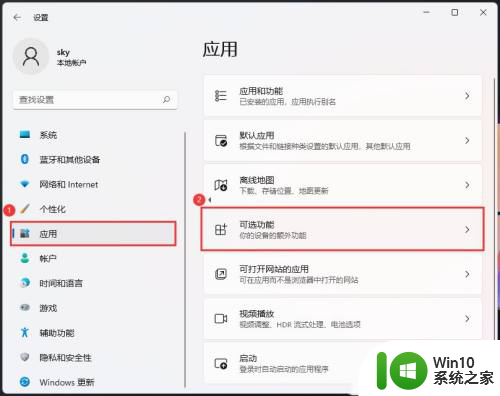
3.当前路径为:应用>可选功能,点击添加可选功能旁的【查看功能】;
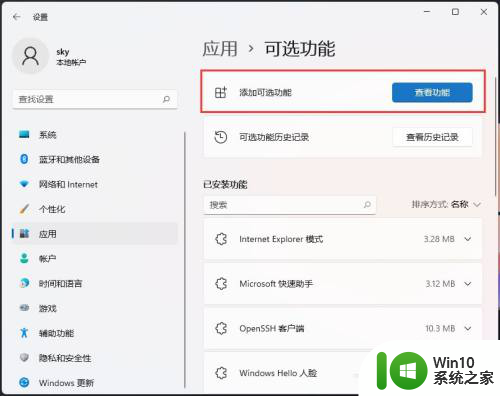
4.添加可选功能下,搜索框搜索【中文】。然后找到并勾选【中文(繁体)的补充字体 附加字体: DFKai、MingLiu、PMingLiu、MingLiu_HKSCS】,再点击【下一步】;
5.确定要安装的内容是【中文(繁体)的补充字体 附加字体: DFKai、MingLiu、PMingLiu、MingLiu_HKSCS】,再点击【安装】;
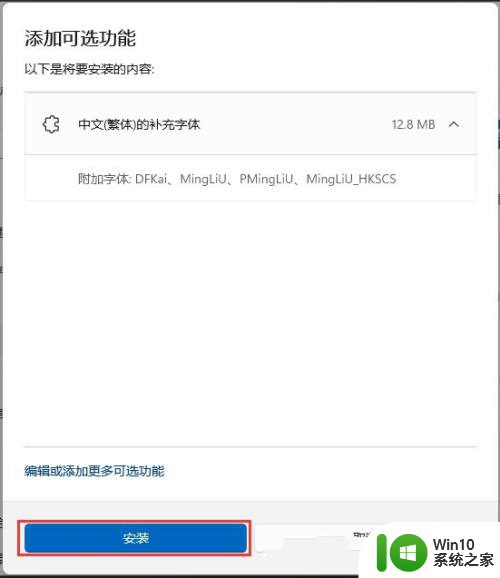
6.操作下,就可以查看到【中文(繁体)的补充字体】显示已安装。
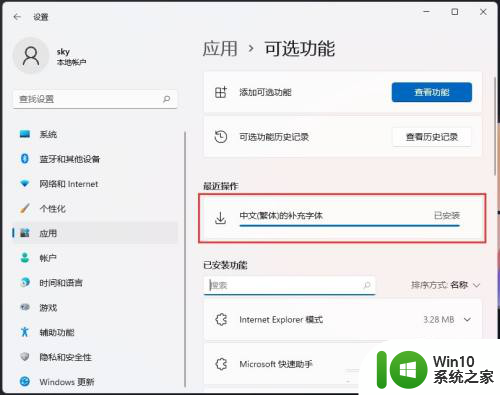
以上就是win11软件字体显示不全的全部内容,如果有不清楚的用户,可以根据小编的方法来操作,希望能够帮助到大家。